Discord-asetukset kaikkien tulisi tietää
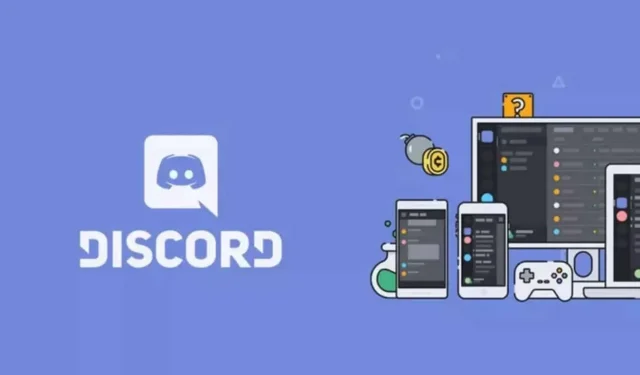
Discordissa on suuri määrä asetuksia näytön ja sovelluksen tietyn toiminnan mukauttamiseen. Tietääkseen ehdottomasti.
Discord ei ole vain pelaajille. Alusta on kokoontumispaikka yhteisöille, jotka on syrjäytetty muista alustoista, kuten Slackista tai jopa Instagramista. Ilmaisessa suunnitelmassa on tarpeeksi Discordia ylläpitämään suurta yhteisöä maltillisesti, säännöin ja paljon muuta. Mutta yksi asia Discordissa on edelleen melko horjuvaa: käyttöliittymä. Käyttötapaukset ovat tietysti kehittyneet, mutta käyttöliittymä on edelleen jumissa pelaajien maailmassa. Jos et pidä mustista taustakuvista, emojien automaattisesta toistosta, animaatioista ja liian pienestä tekstistä, voit säätää kaikkia asetuksia.
Discordin asetuksissa on oma esteettömyysosio, mutta joitain yhtä tärkeitä ominaisuuksia löytyy sovelluksen yleisistä asetuksista.
Aloita Discordin esteettömyysasetuksista
Napsauta rataskuvaketta Discord-sovelluksessa avataksesi asetukset. Valitse valikosta Esteettömyys. Tässä on mielenkiintoisimmat vaihtoehdot:
- Kylläisyys: Vähentää käyttöliittymän elementtien värikylläisyyttä.
- Roolivärit: Voit halutessasi olla määrittämättä roolivärejä.
- Aktivoi Reduced Motion: Animaatioiden ohjaamiseen. Aktivoituna tämän ominaisuuden avulla voit poistaa GIF-tiedostojen ja muiden animoitujen hymiöiden automaattisen toiston käytöstä.
- Tarrat: Valitse tarroille Älä koskaan animoi -vaihtoehto.
Taustakuvan ja tekstin kokoasetukset
Siirry sitten asetusten Ulkoasu-osioon, kun se on edelleen esteettömyystilassa.
- Teema: Jos et pidä tummista taustakuvista, vaihda teemaksi Vaalea. ”Synkronoi tietokoneen kanssa” tai ”Automaattinen” ovat hyviä vaihtoehtoja niille, jotka haluavat Discord-sovelluksensa vastaavan käyttöjärjestelmänsä teemaa.
- Tumma reunus: Aktivoi tämä ominaisuus pitääksesi valikot pimeässä ja loput vaaleassa tilassa. Tulos on enemmän kuin Slackin tarjoama.
- Viestinäyttö: Varmista, että ”Mukava” on valittuna, jos haluat keskustella laajemmista keskusteluista.
- Chat-fontin koko: Tässä voit hienosäätää tekstin kokoa, viestiväliä ja zoomaustasoa. Suurenna kaikkea vähintään 20 % parantaaksesi lukemista, vaikka sinulla ei olisi näköongelmia. Fonttikoko 18px 110 % suurennuksella on hyvä valinta.
Valitse, miten tekstit ja kuvat näytetään
Siirry Teksti ja kuvat -osioon tarkentaaksesi kuvien, linkkien ja upotetun median hallintaasi. Jos et halua nähdä kuvia, videoita ja muita GIF-tiedostoja, voit poistaa esikatselun käytöstä poistamalla ”Kun lähetetään linkkeinä huoneessa” -asetuksen.
Jos sinulla on näköongelmia, suosittelemme myös ”Kuvien kuvauksilla” -vaihtoehdon aktivoimista. Tämä upottaa Discord-palvelimella olevan jaetun kuvan kuvauksen. Voit halutessasi poistaa kaiken käytöstä Upotetut linkit ja median esikatselu -osiossa.
Hallitse ääni- ja videoasetuksia
Siirry lopuksi ”Ääni ja video” -osioon. Discordissa on ”Äänitoiminta”-niminen ominaisuus, joka kytkee äänen päälle heti, kun puhut. Voit säätää herkkyyttä liukusäätimellä, jos huomaat, että Discord poimii liian helposti, tai päinvastoin. Mutta jos et voi hyödyntää tätä kaikkea, kokeile ”Press to Speak” -vaihtoehtoa, jonka avulla voit puhua painamalla pikanäppäintä.
Lisäasetuksissa voit parantaa äänikeskustelujasi ottamalla käyttöön ominaisuuksia, kuten melun vaimennusta, kaiun vaimennusta ja melunvaimennusta.


Vastaa